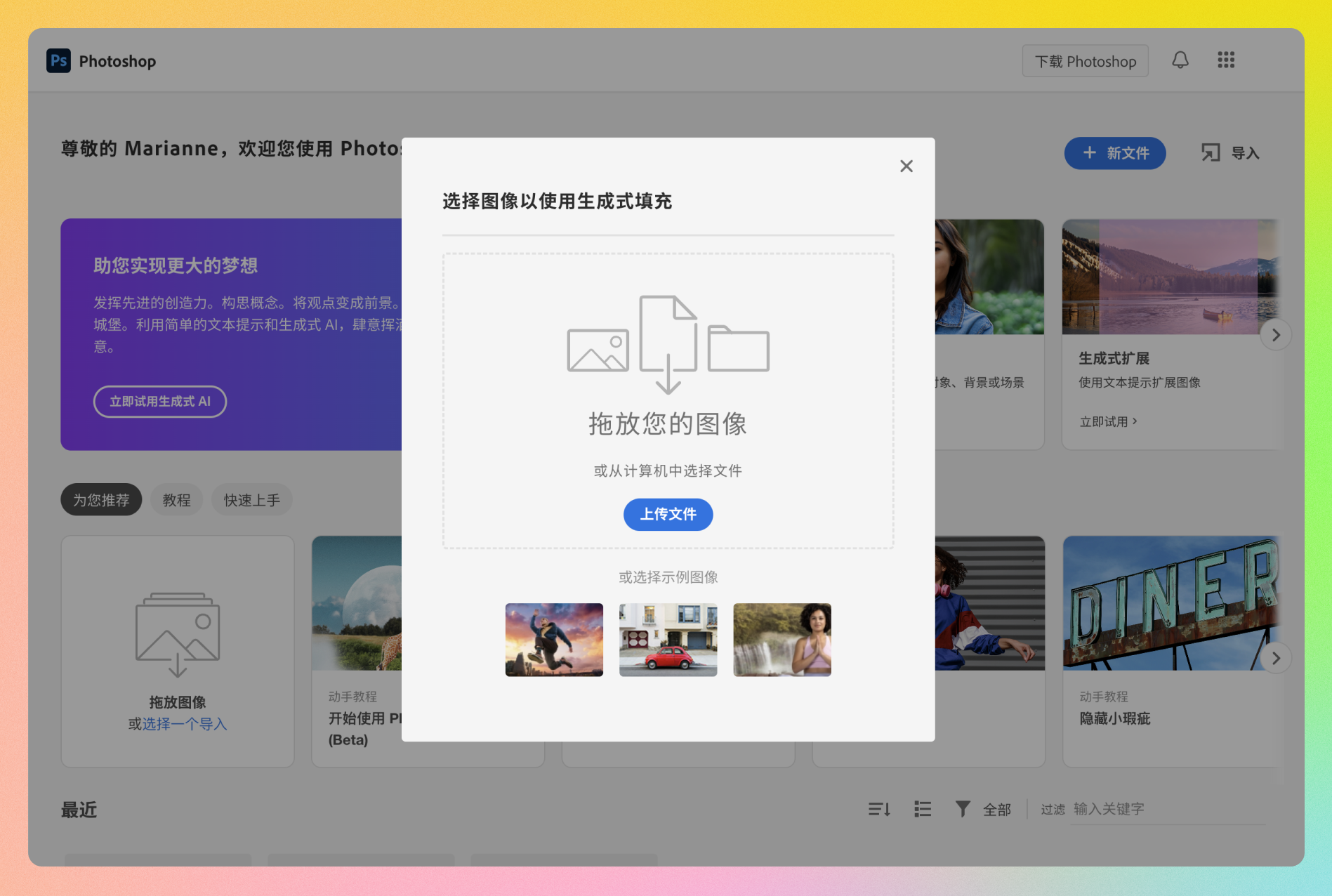

Adobe 老树开新花:生成式 AI 功能一站式体验

导语
Adobe 全家桶在我设备上已经隐身很久了,鉴于其新消息不断,还在 Max 2023 大会上公布了诸多与 AI 相关的新功能,为了亲身验证有没有吹得那么好,不得已我又开了月度订阅,嗯……就是这么不情不愿。
所谓「新消息」,总结起来就三件事:一是 Adobe Firefly 这只人工智能萤火虫已经正式飞进了全家桶,而且完全支持商业化,支持包括 Photoshop 中的创成式填充和创成式扩展、Illustrator 中的生成重新着色 以及 Adobe Express 中的文生图和文字特效;二是 Adobe Firefly Image 2 新模型发布,文生图能力飞跃;三是 Photoshop 网页版 正式上线。
这篇文章我们就来把 Adobe 的 AI 功能从头到尾体验一遍,主打一个全面。

半年之期
我的第一条知乎「想法」就是发了 Adobe Firefly 的文生图的使用体验,当时觉得完全符合我对 Adobe 的刻(真)板(实)印象。

毕竟同期还有 DALL·E、Midjourney、Stable Diffusion、Bing Image Creator 等一大批 AI 绘图工具可选,说实话,在批判 Adobe 就是政治正确的设计圈,大家普遍没把 Adobe Firefly 当回事。
但半年已过,AIGC 进化突飞猛进,在设计工具上的表现更是尤为突出,也不能只还是老眼光看待 Adobe 对吧。
是时候来验证一下它的可用性了,到底能不能给设计师的工作添砖加瓦,能不能扭转大家的心理认知,是骡子是马就拉过来遛遛好了。
这篇文章仅探索软件的功能体验,不安利软件也不推荐任何非官方下载方式。
推荐 @胖鱼要进步 这位作者的文章 好想大声说「AI」它:Adobe Firefly 使用体验与指南。作者在文末有提到自己不是设计人员,希望读者也可以分享体验,那我就作为文章接力,从设计师角度来分享一下吧。
那,就开始吧!
Adobe Firefly
在 Midjourney 已经好用到飞起,又有中国好老板们扛起昂贵订阅费用的当下,Adobe Firefly 到底有什么优势需要设计师给到眼神呢?
那当然还是 Adobe 宇宙的产品生态优势了,然后就是中文支持,Adobe 的语言支持是最全面的,不管网页还是本地软件统统都支持简体中文。
不过,由于众所周知的原因, Adobe 所有 AI 功能都不支持内地,但港区账号没有问题。
咱们先来看看,Adobe Firefly 主打的几个功能,然后再来亲身验证一番。
- 文生图
- 创意填充
- 文字特效
- 重新着色
谁还记得四月初看过的 Adobe Firefly 那个概念宣传视频?里面像什么 3D 模型生成啊(即将推出)、捏脸换装啊、糊图成倍升级放大等,其实都还没有上线。
文生图
其实这篇文章前脚刚写完, Firefly Image 2 新模型就发布了,水准整个就是质的飞跃!但语境不同了,我也只得再重新体验并改文改图,推迟了发文时间。

来吧,先说一下这次更新的重点:
- 自然图像的生成质量更高了,比如人像、场景这些
- 可以上传本地参考图像(垫图)或者使用大量不同风格类别的系统预置图
- 设置照片参数,可以手动调整光圈、快门速度和视野设置,另有自动模式
- 提示词建议以及避免使用的提示词汇提醒(暂时只支持英文)。
另外预置功能,备选效果更多;图像质量也更高,不再是鬼画符;色调、光照、合成选项都更加丰富;下载像素更高更清晰;而且用户体验友好,好上手,没门槛。
下面就一起来试用:
提示词随便你用中文还是英文,只是要注意一定是用自然语言描述,避免「绘制」、「生成」之类的字眼。若输入了不合适的提示词,「生成」按钮旁边的文本图标会变为禁用态,英文的话还会提供建议提示。

默认生成还是四张 1:1 图片组合,需要调整尺寸就在下一步选择宽高比就好,不能像 Midjourney 那样直接在提示词中改。
如果不确定想要的风格样式,在右边选择器中内置的效果有很多,都有小图预览。所有添加的属性,选中后都会以 tag 的形式打在提示词下方。tag 可以单击删除,也可以一键清除。


话说,人像确实进步很大,五官自然写实很多,至少是正常样貌了,画手还是不大行。要知道之前的生成水准是让人大白天看了都会脊背发凉的程度。
不过,一开始我的提示词中没有写国籍,不管什么风格形式,它默认生成的却都是中国女孩。
然后,若对四张图像皆不满意,还可以继续在输入框点「刷新」,也可以单选一张图像再生成新的变体,更多操作选项如图:

看得出,Adobe Firefly 还是给了手动编选很高权重,不完全依赖提示词,生成细化空间不大,只能把生成后的图像直接发到 Adobe Express 再进行深加工,没有 Midjourney 那么多的提示词、指令玩法。
业界都猜测 Adobe 的文生图可能会最先实现分层化。现在看来,它还是完全基于商业化的考虑,多一个产品多一个卖点,何必自己革自己的命?
另外,3D 效果也不错,细节还是不禁看,明显错误也有,但质感和美感都提升了很多。
官网还有更多的风格玩法,感兴趣可以去探索一下,可以免费试用(25 积分省着点用)。


另外,关于垫图,这个是比较方便的,直接上传的参考图就可以,也可以选择软件内置的各种风格图,但要注意,还没有达到 Midjourney 那样风格克隆的水平。
也不要热衷于尝试它各种预置可选效果,这些设置不是即时预览的,生成需要耗费算力,每一步都可能会扣除积分(后面细说),想要做到生成图达到心中所想,达到设计所需,还是要更多依赖提示词描述,不光需要积累专业词汇,还需要对各种设计、艺术风格和构成有了一定的理解和概念,要具备专业的图编知识。
创意填充
单身人士最看不得人家秀恩爱,那就……走你!

完美消除情侣在场痕迹。用创意填充来实现,不用再到处找草地图来匹配,然后缩小画笔擦涂半天。
创意填充一共三个操作方向:删除、插入和抠图。如果用过 Photoshop 的修补和图章工具,就很好理解了。
删除:可以选择删除界面上任意的元素,同时还能保证画面仿佛无事发生。
操作就是先点选指令 tab,再在任务栏点选「添加」,然后在画面上涂抹你要删除的元素即可。画笔大小、硬度、不透明度皆可调。涂多了就点「减去」(相当于橡皮擦)再复原回来一些,也可以点「清除」按钮一键复原。

涂好后,点击「删除」按钮后一次会生成三张填充图来备选,都不满意,就再点击「更多」按钮。

选好之后,点击「保留」按钮就生效了。
插入:在页面上添加任何元素,匹配原图风格、色调和内容等,就像它是从画面中长出来的一样。

你想要在画面哪部分添加/替换元素,就用画笔涂抹即可。点击「生成」按钮旁边的设置图标,还可以设置形状匹配格式、保留原始内容多少以及生成内容与提示词的相近程度。

若不输入提示词的直接点击「生成」的话,它会给你根据画面默认匹配内容。

生成效果也是大有提高,之前无论生成人还是动物都完全不能看,形状也匹配不好。
抠图:这个没什么好说的,就是一键抠图,可以根据提示词生成新的背景或主体。

点击「背景」图标就可以直接删除背景,然后输入想要生成的新背景描述就可以了。提示词要简洁,填充不像文生图可以加很多很细致的的提示词,写多了反而生成的内容会更匪夷所思。

这张图的生成结果我试了好多张,它总是要让图中人物背靠着一种物体,不管是树,还是墙体,这算智能还是不智能?

当然,也可以一键反转。

总之,这个功能适用的图像还是有一些讲究,细节太多太花哨的肯定是不适合的,像演示图里这种带景深的,效果就会好很多。抠图水平其实比一些专业的付费自动抠图软件还差点,按说 Adobe 不应该在这方面落下风,继续进化吧。
创意填充体验虽然还可以,但也不是没有平替,比如 Photopea。
文字特效
这个其实没什么好讲的,密集恐惧症真见不得这些。一定不要乱写提示词,也最好不要在饭点操作。

提示词也是不能复杂,多个提示词并列,生成结果一定是以第一个为主(准)的,就是随机抽卡,但文生字能力/效果还是强过其他 AI 绘图工具,这块还是有绝对优势。
3D 材质质感很不错,而且保证字体特征的同时又不会完全困在字体框架里,可以做各种异形文字。

细节还是很讲究的,不是把图案简单粗暴地嵌入到文本里。

单次生成四张样式,生成图也可以直接复制出去。

也可以无缝过渡到 Adobe Express 改色调改背景色,但没有办法编辑文本,只有在 Express 里生成的才可以灵活编辑。


这个功能可用性很强,做花字,做图标,用作海报、卡片、网页都可以。
重新着色
前面的功能再怎么折腾也都是折腾位图,只有这个的功能是完全针对矢量图。使用提示词给 SVG 文件重新生成配色,Illustrator 中甚至已经在测试文生矢量了,这如果实现好了,那就不得不让人竖起大拇指。
我们先来看着色,后面再专门讲文生矢量。
直接上传 SVG 文件,输入提示词或者在右侧面板选择提示示例。也可以自行预设配色公式。

提示词也是需要比较简练,直接描述风格或者某种感受都可以。

生成图会显示主体配色,点击随机按钮来变化单张图的配色。也可以直接复制和下载 SVG 文件。

提示示例不多,一样也不支持即时预览,主要也不显示具体色值参数,暂时我也想不到还有什么好玩法,总感觉还是简陋了些。所以我还是更想在 Illustrator 中体验一下,毕竟矢量编辑的元老配上 AI 驱动,想看看能到什么水准。
Adobe Firefly 的体验到这就结束了,它主打的也是一个人人可用,所以没有什么操作门槛。目前就这几个功能,(截至我发文)官方标注更多的功能还在探索中,包括稿生图、3D 创建(即将上线)、文生矢量(Illustrator 测试中)等等,花样挺多,那就还是勉为其难期待下吧。
敲黑板:11 月 1 日后,单独订阅 Adobe Firefly 每月只有 100 个生成积分/点数(订阅全家桶每月 1000 个积分),也就是你不管是生成图片还是使用 AI 功能做了任意图片效果选择,这些步骤都会扣除积分:

还得是你,Adobe。这不就是追剧开了会员还要再买剧集超点,问题是它还不让买。不发表意见了,大家有需要的可自行阅读官方 有关生成式积分的常见问题解答。
Adobe Express
Express 也是在线工具,AI 功能来自 Firefly 支持,只要登录了你的 Adobe 账号,Firefly 文件就可以一键直达 Express 进行深加工。
可以把它理解为 Adobe 家的 Canva 或者 Microsoft Designer。
你不要看它花里胡哨,好像包容万象,什么都能做,但其实图上那一堆都只是常规功能。

AI 功能就这几个:
- 文生图
- 生成填充
- 文生模板
- 文字特效
我们还是依次体验一遍。
文生图
操作都是一样的,不多赘述了,直接上图:


就……各有各的惊吓,模型还是老版本,在左侧效果栏,可以一直点击加载更多,看到满意的点击「生成」按钮就应用了。
生成填充
写猫可以。

写花猫就不行。

情侣删除后,填充的还是各种奇形怪状的人类,不是草地。

那还是我走。

文生模版(Beta)
比较慢,效果一般,生成的模板水准还没有软件内置的模板质量高,作为灵感也不太行,而且只支持英文。

生成的模板每个都可以再有新的变体,但数量不多,也可以直接编辑图文。

文字特效
内置的特效示例比 Firefly 更多,文字特效还可以即时预览。

可以编辑字体。

生成质量比较高,不用再徒手 P 花字了。

虽然但是,Adobe Express 是走纯大众路线的,可永久免费体验。(11 月 1 日之后)免费计划也是每月 25 个生成积分,Premium 计划有 250 个生成积分而且也可以免费试用 30 天。
Canva 这类模板出图类工具受众可以自行考虑一下,毕竟还能免费使用 AI 功能。
那么既然都 AI 赋能了,Photoshop 是不是也有新面貌呢?下面就来和这位我不是很想念的「老友」叙叙旧吧。
Photoshop
Firefly Image 2 模型目前还未嵌入到其他软件中,所以目前 Photoshop 的生成图质量还是一般。
另外,Photoshop 的网页版已经正式上线了,咱们先来体验本地版,再看看二者有无区别。
本地版
两个 AI 功能:
- 创成式填充
- 创成式扩展
虽然这些功能不是 Photoshop 独一份,但优势还是在它。
创成式填充
常规操作还是新建文件导入或拖入图片,也可以直接用 PS 打开一张图片。

UI 交互跟在 Firefly 里还是有区别的,手动功能多了一些,但底层逻辑还是一套东西。
可以直接点选「选择主体」进行 AI 填充(替换元素),也可以在画面上随意框选进行局部填充。
Firefly 没有选择工具,只有简单粗暴的删除「背景」和「反转」,Photoshop 就不一样了,选择工具有多种,而且可以编辑选区,所以可以手动辅助制作出更精细的填充效果。
还要注意,如果使用对象选择工具,那么选区的形状轮廓会比较严格,生成的形状可能极难匹配位置和大小。不如使用矩形选择工具框选或者使用套索工具。
另外上下文任务栏的位置默认是跟随选择框的,按住任务栏左侧手柄就可以挪动,点击「···」图标,在下拉菜单中可以选择固定任务栏位置。

提示词可以尽量精准描述,但也不必过长。生成后,在任务栏可以点箭头来切换生成效果,右侧属性面板也会显示三张小图预览,你可以点选一张相对满意的再生成新的变体。

若你不输入提示词就直接点击「生成」,它就默认给你匹配原图填补画面,可以达到删除元素的目的。你也可以利用此设置来进行「融图」,利用 Photoshop 本身强大修图能力,肯定还有更多玩法。
点击「移除背景」可以实现背景抠图再填充,一样可以一键反转主体和背景,但由于最新的 Firefly Image 2 还没有在 Photoshop 应用,当下的图片生成质量还是不太好,再进化吧。

在 Photoshop 里每个生成效果都会是一个单独的图层,也算变相实现了文生图分层化,
创成式扩展
个人感觉这个功能更实用更成熟,目前可用性更强。
点击左侧工具栏「裁剪工具」,然后你的画布会得到一个带四角及四边手柄的裁剪框,想扩哪里就把对应方向手柄拖到哪里。

然后就点击上下文任务栏中的「创成式扩展」,不用输入提示词,直接点「生成」。

黑白图像也可以,动物毛发也都还不错。

设计师工作场景中总会遇到设计稿受制于素材尺寸的问题,以前手动扩图只能拉伸虚化,要么就是 P 上其他元素来遮挡,只能是利用视错觉或氛围感来掩饰。生成式扩展确实高效,质量也高。

AI 功能整体来说操作方便,交互也人性化。
Photoshop 产品体验确实有进步,但也仅仅是体现在新功能,整个软件框架依旧冗杂。
不过,现在的网页版倒是有设计师理想中的 Photoshop 的影子,比较轻量级。
网页版
网页版就是本地功能精简版,只有 7 天的免费试用,文件可以与本地同步。
打开比较慢,要加载好一会,下图是庐山真面目:

同样两个 AI 功能(叫法还不一样,一字之差),UI 有些区别,生成速度慢了一些,其他都大差不差。
生成式填充

看到这里累了没,喝点东西休息一下?

无中生拿铁:

生成图基本匹配原图风格,质感、透视、光影都准确。

写到这我也累了,想离开地球。

再见了,地球。

再见。

生成式扩展
英文版功能略多一些:

网页版可交互式新手引导,都是大白话。

就是这些了,Photoshop 我还是习惯用本地版,别的不说,这个网页加载速度着实让人心焦。
Illustrator
讲个悲伤的故事,其实在 AIGC 进入大众视野之前,「AI」一直是设计圈对 Adobe Illustrator 的默认简称。
鉴于以 Illustrator 为主力工具的设计师其话语权已不同往日,Illustrator 恐怕已痛失艺名。
好了,看功能,矢量工具当然是以矢量为主,在 Illustrator 中除了可以给 SVG 重新着色,也正在测试文生矢量,这个是我觉得最有用也最惊艳的,但效果真的好吗?还是一起来看看。
重新着色
重新着色功能在 Adobe Firefly 里有点隔靴搔痒,在 Illustrator 里就实用很多。

导入 SVG 文件后,如果不解组,在上下文任务栏直接点击「重新着色」给整体修改配色。
在出现的面板上有两个 tab:重新着色和生成式重新着色,提示词也只能在这里输入。
重新着色:就是调出了 Illustrator 原生配色库,主体由色轮和主色权重轴组成,这个选项不属于 AI 功能的范畴,重点是旁边的「生成式重新着色」。

生成式重新着色:与 Firefly 不同,这里点击样例是可以即时预览配色的。
可以直接在样本提示中点选风格。

选中样本后,会生成四个小图,点击每一个小图,画布上都会即时替换对应配色。找到满意的,点击「生成」按钮即可生效。

有高级选项,就是手动调整色彩参数了,按需操作就好。

单一的 SVG 局部图形没有办法启用重新着色,图形解组后,至少要选中两个元素才可以让功能生效。
文生矢量(Beta)
这是测试功能,所以我测试了一下。
概念是强的,直接提示词生成矢量元素,有四个大分类:主体、场景、图标、图案。

但实际试用下来,生成的图形无法融入,只有配色符合原图,样本提示也很少。

不得不说,有点期待过高了,还是继续进化吧。
好了,体验到这里,大家对 Adobe 的 AI 功能可用性、实用性是否有了一个大概的评估?
我的结论就是,若有刚需(老板/甲方买单),那就毫不犹豫入手,虽然不完美,但整体上在进步,而且确实有很强的独占功能。
若非刚需,仅仅感兴趣,可以先免费试用一下,而且全家桶 11 月应该还会涨价。
再多啰嗦两句,Adobe 的生成式 AI 已支持商业化,但它不支持内地,意味着其版权保护也不适用于内地,如果不是做海外业务,你用它生成的 AI 图像进行商用还是会有版权风险。
总结一下
产品效果好不好,有没有用,哪些功能适合你,还得是大家自己去体验,希望这篇文章可以起到一个还算客观的参考作用。
然后,Google 已计划将 Adobe Firefly 套件并入 Bard,允许用户直接从聊天机器人的命令行生成、编辑和共享 AI 图像,阵营都已经拉好,虽然已明显落后。5 月份的时候就试用过 Bing Chat 对话生图,马上 DALL·E 3 和 ChatGPT 的王炸结合也要上线。

总之,还是勉强看好一下 Adobe 吧,毕竟老树也是可以开出新花的。
辛苦阅读,欢迎讨论。
参考资料
图中所用摄影作品皆为免费素材,作者/作品链接:
- https://unsplash.com/photos/kFk3ji9x07k
- https://unsplash.com/photos/umfpFoKxIVg
- https://www.pexels.com/zh-cn/photo/17982770/
- https://www.pexels.com/zh-cn/photo/17890215/
- https://www.pexels.com/zh-cn/photo/m5-vsco-18334760/
- https://www.pexels.com/zh-cn/photo/9579316/
- https://www.pexels.com/zh-cn/photo/6576786/
- https://www.pexels.com/zh-cn/photo/6008295/
- https://www.pexels.com/zh-cn/photo/7619517/
> 下载 少数派 2.0 客户端、关注 少数派公众号,解锁全新阅读体验 📰
> 实用、好用的 正版软件,少数派为你呈现 🚀
如有侵权请联系:admin#unsafe.sh